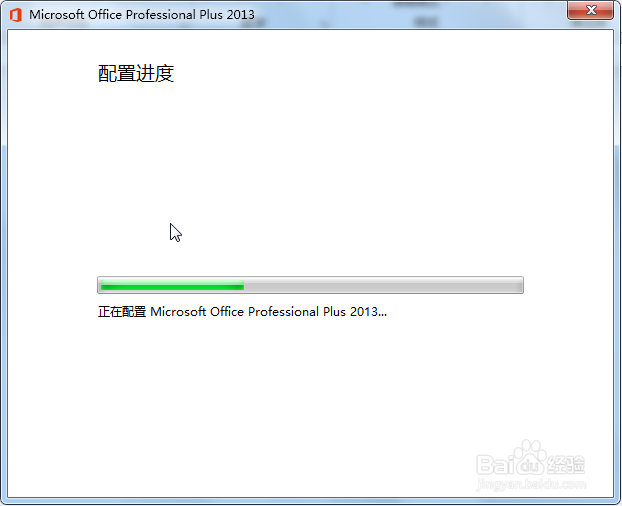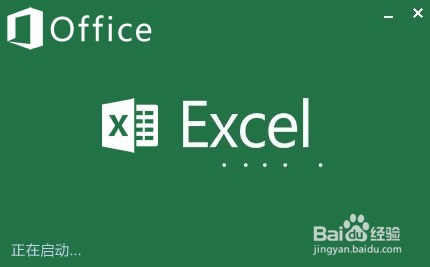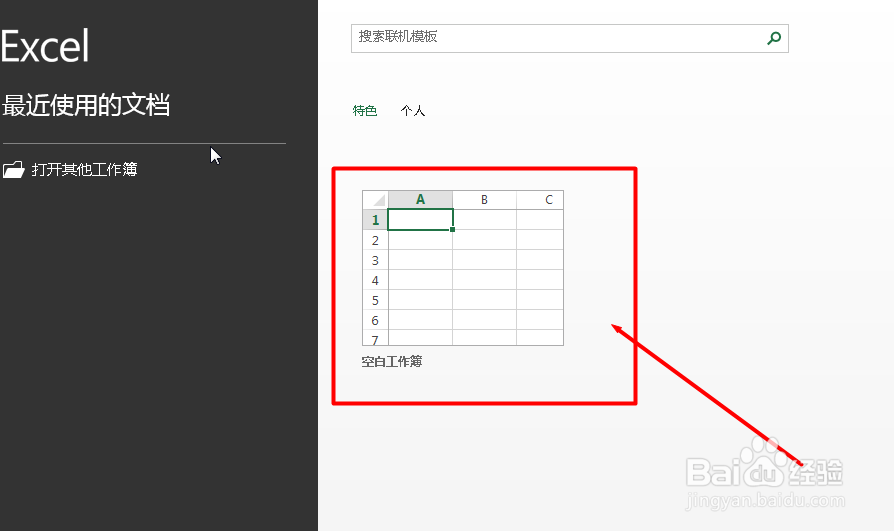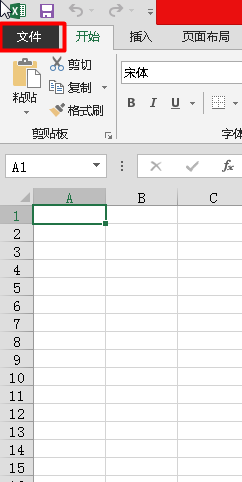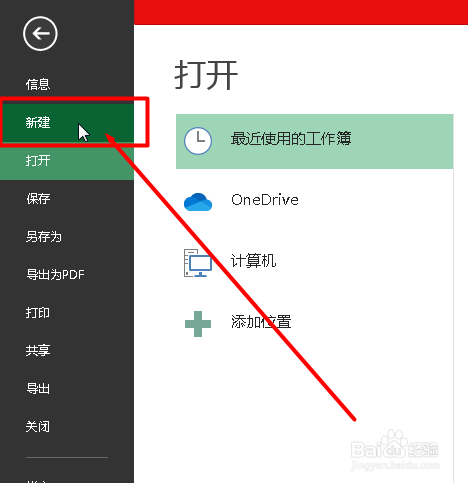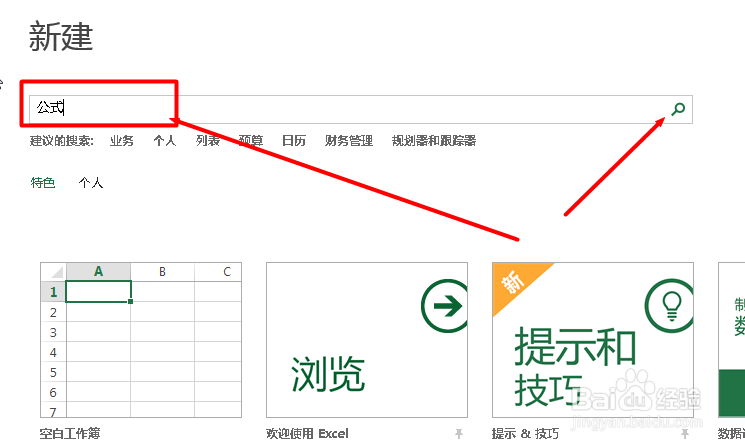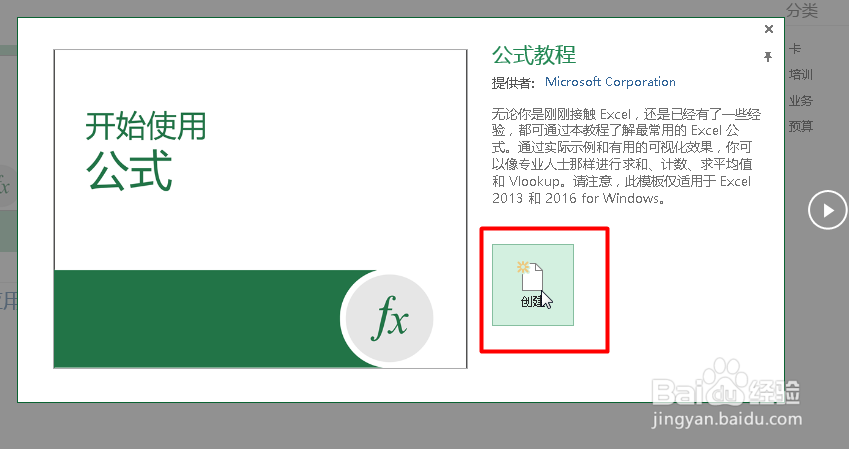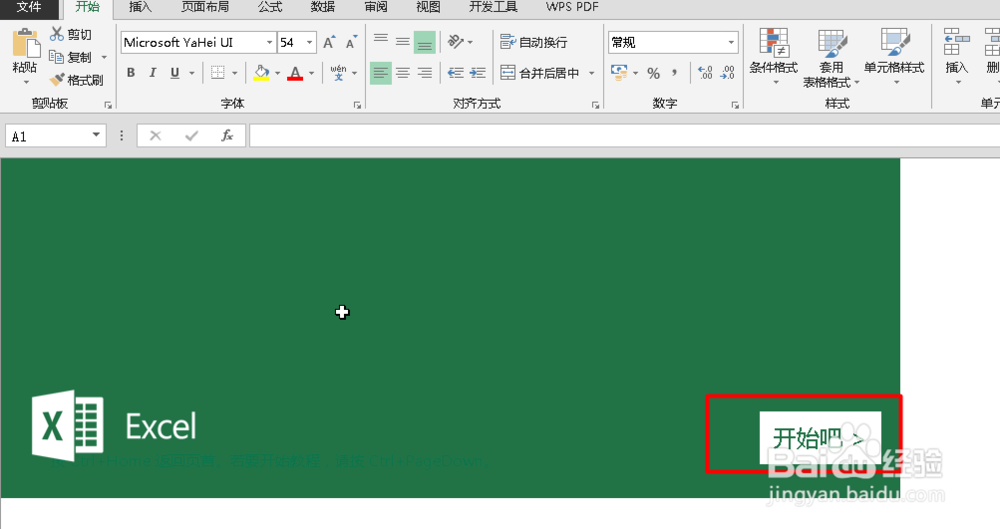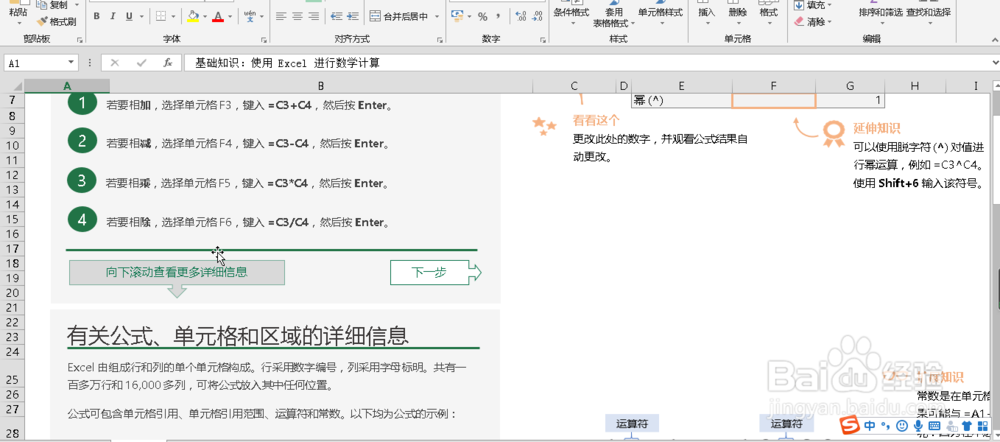在Excel表格中如何找到免费Excel公式大全
1、首先打开电脑,下载安装办公软件,这里以Excel2013为例,如图
2、安装完成后我们双击图标打开,在其左侧点击“新建”
3、接着选择表格的图标,点击下方的“创建新建空白表格”
4、然后我们在表格左侧“文件”,下拉菜单找到“新建”,如图标记所示
5、接着在搜索框中我们输入“公式”,点击后边的搜索图标,如图标记所示
6、搜索出来之后,我们点击“开始使用公",点击创建,如图标记
7、最后我们在新的表格文件中点击“开始吧“,打开之后就有最全的表格公式了
声明:本网站引用、摘录或转载内容仅供网站访问者交流或参考,不代表本站立场,如存在版权或非法内容,请联系站长删除,联系邮箱:site.kefu@qq.com。
阅读量:70
阅读量:81
阅读量:47
阅读量:38
阅读量:90